
あなたのリビングルームをハイテクパラダイスに変えましょう
一般的な家庭の場合、リビング ルームは、テレビ、DVD/Blu-ray プレーヤー、ゲーム機、オーディオ システムの間で、最も多くのテクノロジーが設置される可能性が高いスペースです。ただし、機器の古さによっては、リビングルームのテクノロジーを、より新しく、よりスマートで、より統合されたデバイスに置き換える時期が近づいている可能性があります。

ワイヤレスネットワーク: ルーター
ワイヤレス ネットワークから始めましょう。これがすべてを結び付けるものです。初めてインターネット サービス プロバイダーにサインアップしたときに入手したのと同じ基本的な Wi-Fi ルーターをまだ使用している可能性が高くなります。
基本的な Web 接続にはこれで十分ですが、高解像度ビデオ ストリーミング、VoIP オーディオおよびビデオ通話、オンライン ゲームなどを開始すると、特に家族内に複数の人がこれらのことを同時に実行している場合は、最新の 802.11ac Wi-Fi 標準をサポートし、高帯域幅トラフィックの優先順位付けに優れたルーターにアップグレードする必要があります。
電話回線からデイジーチェーン接続されているボックスの数を減らすために、ADSL2+ モデムと Wi-Fi ルーターを 1 つに組み合わせたデバイスを入手できます。D-Link Viper は、必要な条件をすべて満たしており、最新の 802.11ac Wi-Fi 規格、2.4 GHz および 5 GHz のデュアルバンド テクノロジー、帯域幅を効率的に割り当てて途切れのないビデオを保証する高度な QoS (サービス品質) 制御を備えています。ストリーミングとゲーム。
Viper の使いやすい Web ベースのインターフェイスには、現在接続されているすべてのデバイスの視覚的な図が表示され、各デバイスが必要とする帯域幅の量に基づいて、デバイスをさまざまな「優先順位」にドラッグ アンド ドロップすることもできます。
ワイヤレス ルーターをセットアップするときは、詳細設定を詳しく調べて、ワイヤレス ネットワークにさらにスマートな機能を追加する価値があります。危険な隣人がインターネット接続に侵入しないようにするには、最強レベルのセキュリティ暗号化を追加するのは簡単ですが、ネットワークの制御を維持するためにできることは他にもあります。
D-Link Viper は、各クライアント/デバイスの Web 閲覧履歴の表示、USB ドライブに保存されているファイルをネットワーク上の他のデバイスと共有、さらには自宅にいないときでもネットワークを監視および管理する機能などの機能をサポートしています。 mydlink Web ポータルまたはモバイル アプリを使用します。

ワイヤレスネットワーク: 802.11ac
以前の 802.11n 標準と比較して、802.11ac は最大 3 倍高速で、最大 1.3 ギガビット/秒を提供します。もちろん、インターネット接続の速度によって制限されるため、実際にそのようなインターネット速度が得られるわけではありませんが、コンピュータ間でファイルを移動する際には転送速度が大幅に向上することがわかります。通信網。
より高速な 802.11ac 接続を利用するには、デバイスが 802.11ac をサポートしているか、中間デバイスを使用してルーターに接続できる必要があります。良いニュースとしては、802.11ac をすぐにサポートするデバイスが増えていることです。最新のMacbook Proおよび MacBook Air ラップトップは、 Samsung Galaxy Tab Sや iPad Airなどのタブレットと同様に、802.11ac をサポートしています。さまざまなスマートフォンも同様にサポートしていますが、Xbox One と Playstation 4 (およびその前モデル) は低速の 802.11n に限定されています。

ワイヤレス ネットワーク: USB アダプターとブリッジ
802.11n (またはそれ以前) を使用しているデバイスが、より高速な 802.11ac 速度でルーターに接続できるようにするには、いくつかのオプションがあります。デスクトップ コンピュータおよびラップトップの場合は、USB ポートに接続する 802.11ac アダプタを使用できます。
技術的に言えば、同じ規格を使用するあらゆるデバイスと互換性がある必要があるため、ワイヤレス ルーターと同じブランドの USB アダプターを使用する必要はありません。とはいえ、ワイヤレス ネットワークのセットアップは、最良の場合でも難しい場合があるため、問題が発生する可能性を最小限に抑えたい場合は、ルーターと同じブランドのアダプターを使用する方が良いかもしれません。
残念ながら、同じ USB アダプターはゲーム コンソールと互換性がありません。Xbox、Playstation、または Wii をより高速な 802.11ac 標準に接続したい場合、あるいはテレビ、Blu-ray プレーヤー、Apple TV や Western Digital WD TV などのメディア プレーヤーなどのその他のリビング ルーム デバイスを接続したい場合も、 802.11ac ワイヤレス メディア ブリッジまたはレンジ エクステンダーに接続する必要があります。
Linksys RE6500 は、ネットワーク ケーブルを使用して低速の Wi-Fi デバイスを接続できるデバイスの 1 つです。これにより、802.11ac を使用して Wi-Fi ルーターにワイヤレスで接続され、その帯域幅が配線されているすべてのデバイスに送信されます。
もちろん、Wi-Fi ルーターがリビング ルームの便利な場所にある場合は、ネットワーク ケーブルを使用してデバイスを直接接続することで手間を省くことができます。ワイヤレスのアプローチほどすっきりしていませんが、接続を遅くする可能性のあるワイヤレス干渉も最小限に抑えられます。

テレビ
次の訪問先は、現在のテレビをよく調べることになります。テレビは、何年もの間、つまり、自分のテレビよりも大きく、明るく、機能が満載の友人のテレビを見るまでは、まったく満足できるものの 1 つです。
アップグレードの時期が来るかどうかは、現在のセットアップに何が不足しているかによって決まります。サイズや画質の問題であれば、新しいテレビを購入する必要性を回避するのは困難です。最新の付加機能 (スマート TV 機能や UHD 解像度など) もすべて備えたものが必要かどうかは、まったく別の問題です。

テレビ: OLED および UHD
画質を求めているのであれば、UHD ではなく OLED にお金を投じることをお勧めします。どちらのテクノロジーもテレビの価格にプレミアムをもたらしますが、OLED テクノロジー(LED をアップグレードして、より深い黒レベル、より速い応答時間、画面から飛び出すような色を追加)は、現時点ではより高い投資収益率をもたらします。 。
Ultra High Definition (フル HD の 4 倍) の略である UHD は、理論的にはより鮮明な画像を提供しますが、それは高解像度でエンコードされたソース素材がある場合に限ります。4K コンテンツがすぐに利用できるようになるまでには、少なくともあと 3 年はかかりますが、それでも、そのコンテンツをフル HD テレビで問題なく視聴できるようになります。
今のところ、OLED TVを販売しているベンダーはLGだけだ。市場での締め付けにもかかわらず、55 インチ LG 55EC930T曲面 OLED TV は驚くほど手頃な価格で、LED TV では太刀打ちできない信じられないほど鮮やかな色を提供します。
また、新しい曲面スクリーン技術も提供し、従来のフラット パネルよりも没入感の高い体験を提供します。テレビを壁掛けしたい場合にはあまり良くありませんが、通常のスタンドに立てかける場合には、この曲線によりリビング ルームに映画のような IMAX スタイルの雰囲気がさらに加わります。
LG 55EC930T は、ただ美しいだけではありません。Web OS インターフェイスを介してスマート TV 機能も提供し、録画をスケジュールして接続された外付けハード ドライブに保存できるデジタル ビデオ録画機能が組み込まれています。

テレビ: スマートな機能
ただし、主にスマート TV 機能を求めている場合は、既存の TV を使い続けて、そこに安価なメディア プレーヤーを追加するか、既存のモバイル デバイスを接続する方が良いかもしれません。Web ブラウザ、Facebook、Twitter などのテレビ用アプリは、ラップトップ、タブレット、スマートフォンで利用できるものよりも大幅に劣るため、これらのアプリを使用したい場合は、モバイル デバイスをテレビに接続することをお勧めします。より大きな画面で。
これを行う最も簡単な方法は、直接 HDMI 接続を使用することです。ラップトップを接続している場合は、フルサイズの HDMI ポートが搭載されている場合があります。その場合は、標準の HDMI ケーブルを使用してテレビに直接接続できます。
また、ラップトップに mini-HDMI または mini-DisplayPort インターフェイスが搭載されている場合は、それを HDMI ケーブルに接続するための特別なアダプターが必要になります。どちらの場合も、ディスプレイをテレビに「ミラーリング」する (つまり、ラップトップの画面に表示されている内容の正確なレプリカをテレビに表示する) か、特定のウィンドウが表示されるようにディスプレイを拡張するようにラップトップを設定できます。テレビやラップトップ上の他のウィンドウ。
拡張ディスプレイ設定を使用すると、ラップトップからテレビで映画を再生しながら、同時にラップトップを他のタスクに使用し続けることができます。

テレビ: アップル
ケーブルを使用してテレビに接続する手段がないモバイル デバイスの場合は、ワイヤレス接続を選択する必要があります。これを行う最も簡単で最も汎用性の高い方法は、Apple TVをテレビに接続することです。Apple TV は 109 オーストラリアドル (59 ポンド、69 米ドル) で、比較的手頃な価格の一石二鳥です。現在のテレビにスマート TV のような機能を追加し、ワイヤレス接続する方法も提供します。モバイルデバイスをテレビに接続します。
Apple ユーザーの場合、AirPlay 機能を使用してデバイスを Apple TV に簡単にセットアップできます。MacBook では、AirPlay ディスプレイ機能を使用できます。この機能は、画面上部の四角形と下部の三角形で示されるツールバーからアクセスできます。
Apple TV が接続されており、テレビが正しい HDMI 入力に切り替えられていると仮定して、MacBook の AirPlay アイコンをクリックして「Apple TV」を選択します。デフォルトでは、MacBook のディスプレイがテレビにミラーリングされます。代わりにデスクトップを拡張したい場合は、AirPlay アイコンを再度クリックし、「デスクトップの拡張」を選択します。
このプロセスは iPhone または iPad とほぼ同じです。どちらのデバイスでも、画面の下から上にスクロールして iOS コントロール センターを表示し、「AirPlay」アイコンをタップします。Apple TVを選択し、「ミラーリング」機能を「オン」に切り替え、「完了」をタップしてiOSデバイスをテレビにミラーリングします。テレビの形状を考慮すると、テレビの表示領域を最大限に活用するには、デバイスを横向きモードで使用することをお勧めします。
Apple TV の利点は、モバイルデバイスをテレビにワイヤレスでストリーミングできることだけではありません。実際、その主な目的は、iTunes の膨大なコンテンツ ライブラリから映画やテレビ番組を購入またはレンタルする簡単な方法を提供することと、YouTube、Vimeo、Vevo、パチパチ。
Apple TV では視聴できないのは、キャッチアップ TV チャンネルやプレミアム ケーブルのサービスです。その点では、スマート TV の多くにはこれらのアプリが組み込まれているため、より良い選択肢となります。ゲーム コンソールでもキャッチアップ TV にアクセスできますが、最新の PS4 と Xbox One には前世代のコンソールほど多くのキャッチアップ TV アプリがありません。
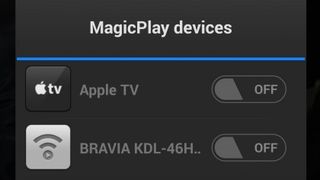
テレビ: アンドロイド
Apple 以外のデバイスの場合は、AirPlay 機能を利用できるさまざまなアプリがあります。iTunes for Windows では、AirPlay 互換デバイスを介して iTunes ライブラリ内のあらゆる音楽を再生できますが、ビデオについては同じことができません。
AirParrot 2 を使用すると、画面をミラーリングしたり、デスクトップを拡張したり、Apple TV 経由で特定のアプリケーションを TV に出力したりすることができます。Google Chromecastや AirPlay 対応オーディオ デバイスなど、他のさまざまなデバイスもサポートしています。
Android スマートフォンやタブレットは、サードパーティ製アプリを使用して AirPlay を利用することもできます。私たちのお気に入りのオプションは doubleTwist AirSync です。基本のメディア プレーヤーは無料ですが、AirPlay コンポーネントを追加するには、Google Play ストアで IAP が必要です。
セットアップするには、Apple TV と同じワイヤレス ネットワークに接続していることを確認してください。doubleTwist を開いて [設定] に移動し、[ストリーミングを有効にする] まで下にスクロールしてオンにし、ポップアップで [許可] をタップします。
次に、doubleTwist のナビゲーション パネルを使用して再生したいビデオを見つけて再生を開始し、画像をタップして再生コントロールを表示します。ワイヤレスボタンをタップし、「Apple TV」設定をオンにします。ビデオがテレビで再生され始めるはずです。
この設定の優れた点は、モバイル デバイスの画面で doubleTwist をアクティブにしておく必要がないことです。別のアプリに切り替えて、スマートフォンやタブレットを通常どおり使用し続けることができます。